
In diesem Tutorial zeigen wir Ihnen, wie Sie Plex Media Server unter Linux Mint 20 installieren. Für diejenigen unter Ihnen, die es nicht wussten, Plex Media Server ist ein großartiges Multimedia-Tool, das sich drehen wird Ihr Linux Mint in einen Multimedia-Server mit Funktionen. Mit Plex können Sie Ihre Musik oder Filme von jedem Gerät zu Hause streamen.
Dieser Artikel geht davon aus, dass Sie zumindest über Grundkenntnisse in Linux verfügen, wissen, wie man die Shell verwendet, und vor allem, dass Sie Ihre Website auf Ihrem eigenen VPS hosten. Die Installation ist recht einfach und setzt Sie voraus im Root-Konto ausgeführt werden, wenn nicht, müssen Sie möglicherweise 'sudo hinzufügen ‘ zu den Befehlen, um Root-Rechte zu erhalten. Ich zeige Ihnen Schritt für Schritt die Installation von Plex Media Server auf einem Linux Mint 20 (Ulyana).
Voraussetzungen
- Ein Server, auf dem eines der folgenden Betriebssysteme ausgeführt wird:Linux Mint 20 (Ulyana).
- Es wird empfohlen, dass Sie eine neue Betriebssysteminstallation verwenden, um potenziellen Problemen vorzubeugen
- Ein
non-root sudo useroder Zugriff auf denroot user. Wir empfehlen, alsnon-root sudo userzu agieren , Sie können jedoch Ihr System beschädigen, wenn Sie als Root nicht aufpassen.
Installieren Sie Plex Media Server unter Linux Mint 20 Ulyana
Schritt 1. Bevor Sie das folgende Tutorial ausführen, ist es wichtig, sicherzustellen, dass Ihr System auf dem neuesten Stand ist, indem Sie das folgende apt ausführen Befehle im Terminal:
sudo apt update
Schritt 2. Plex Media Server unter Linux Mint 20 installieren.
- Installieren Sie Plex Media Server von der Quelle:
Führen Sie den folgenden Befehl aus, um den Plex Media-Server auf Ihr System herunterzuladen:
wget https://downloads.plex.tv/plex-media-server-new/1.20.4.3517-ab5e1197c/debian/plexmediaserver_1.20.4.3517-ab5e1197c_amd64.deb sudo dpkg -i plexmediaserver_1.20.4.3517-ab5e1197c_amd64.deb
Nach der Installation läuft der Plex Media Server automatisch. Überprüfen Sie den Status wie unten gezeigt:
sudo systemctl status plexmediaserver.service
- Installieren Sie Plex Media Server mit Snap:
Installieren Sie zuerst Snap aus der Software-Manager-Anwendung:
sudo apt install snapd
Um Plex Media Server zu installieren, verwenden Sie einfach den folgenden Befehl:
sudo snap install plexmediaserver
Schritt 3. Zugriff auf Plex Media Server.
Öffnen Sie nun einen Webbrowser und geben Sie die folgende Adresse ein. Ändern Sie die IP-Adresse mit Ihrer Linux Mint 20-IP-Adresse:
http://your-ip-address:32400/web
Um den Plex Media Server zu verwenden, müssen Sie ein Plex-Konto erstellen oder sich mit Ihrem bestehenden Konto anmelden oder sich bei einem Google-/Facebook- oder Apple-Konto anmelden.
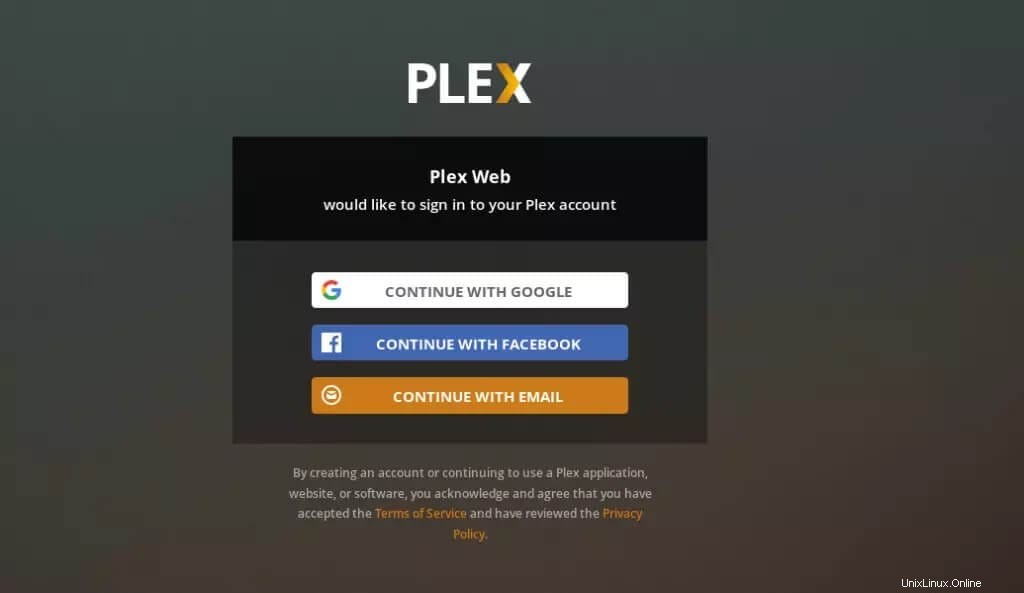
Herzlichen Glückwunsch! Sie haben Plex erfolgreich installiert. Vielen Dank, dass Sie dieses Tutorial zur Installation der neuesten Version von Plex Media Server auf dem Linux Mint-System verwendet haben. Für zusätzliche Hilfe oder nützliche Informationen empfehlen wir Ihnen, dies zu überprüfen die offizielle Plex-Website.